Manjaro 安装日记
安装过程
参考资料:
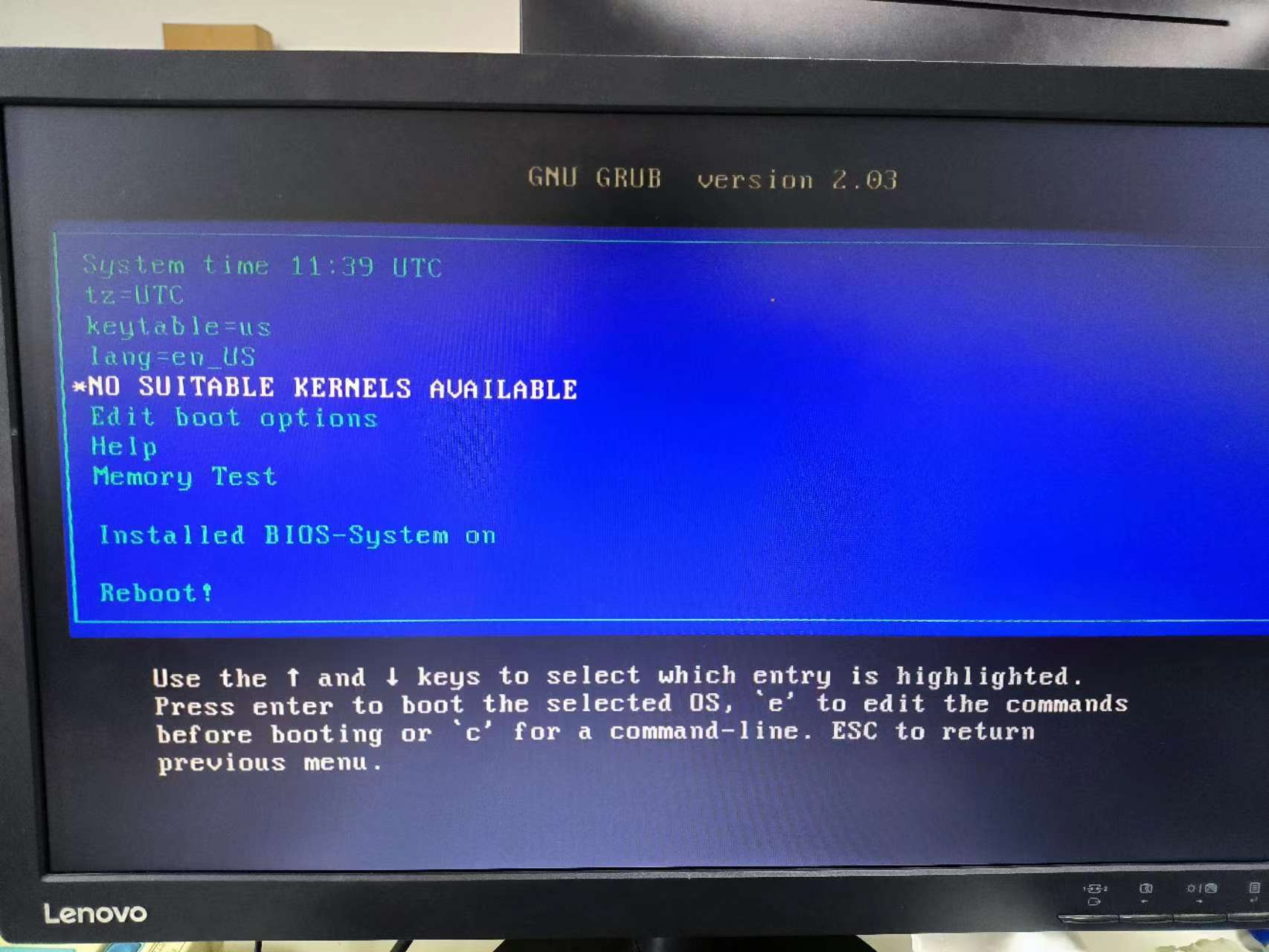
No suitable kernels available - Support - Manjaro Linux Forum
Ventoy
使用说明:新一代多系统启动U盘 Ventoy 使用指南 - 知乎

重启后,通过 U 盘进入,会先进入 Ventoy 的界面,从此可以进入 manjaro 安装程序:
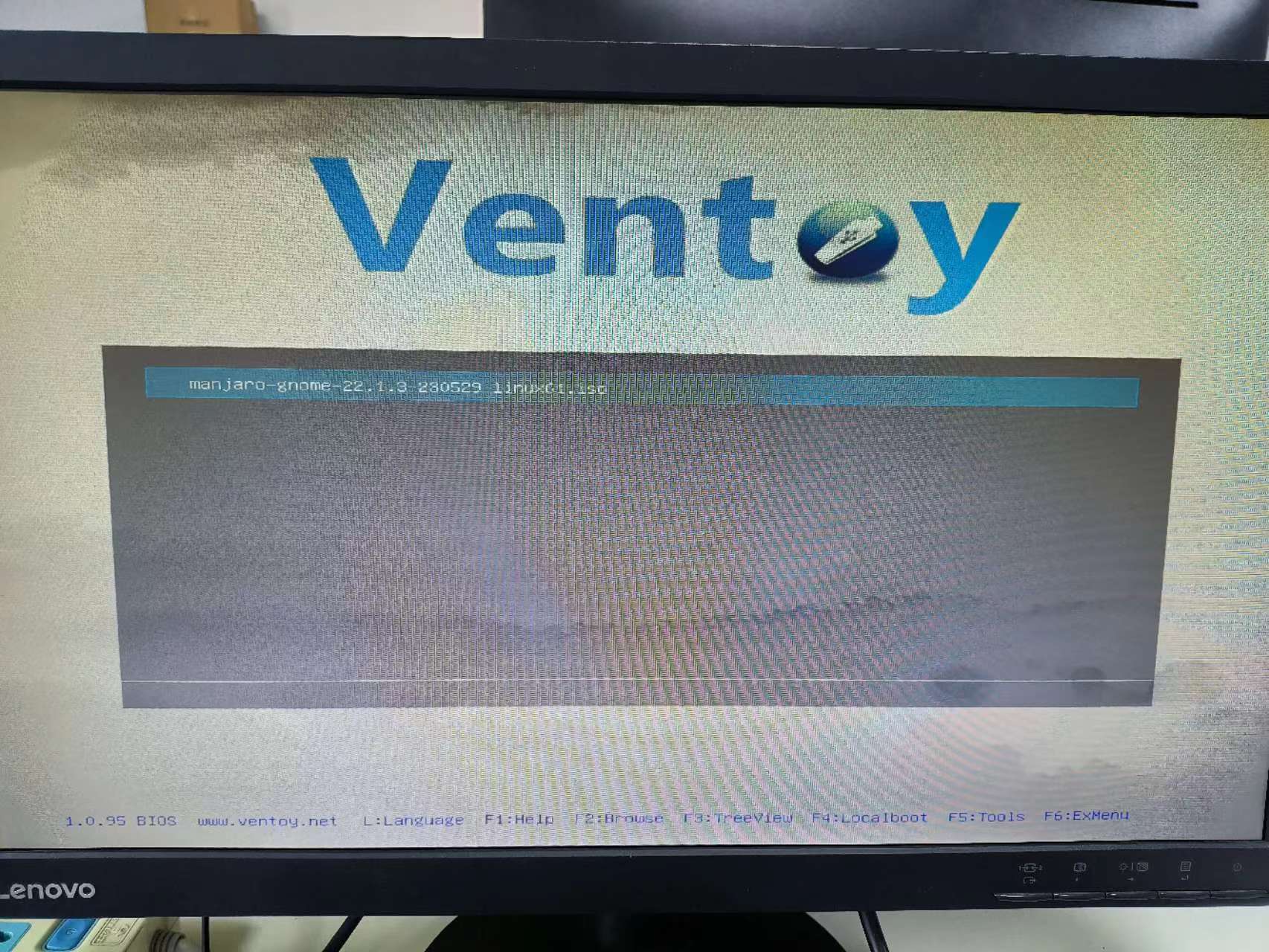
进入 manjaro 安装界面之前,会选择:boot with open source drivers & boot with proprietary drivers,我选择了前者,可参考:
- Which drivers should I choose for Manjaro xfce installation, Proprietary or open source? - Support - Manjaro Linux Forum
- Should I boot with open source drivers or proprietary drivers? - Support / Graphics & Display - Manjaro Linux Forum

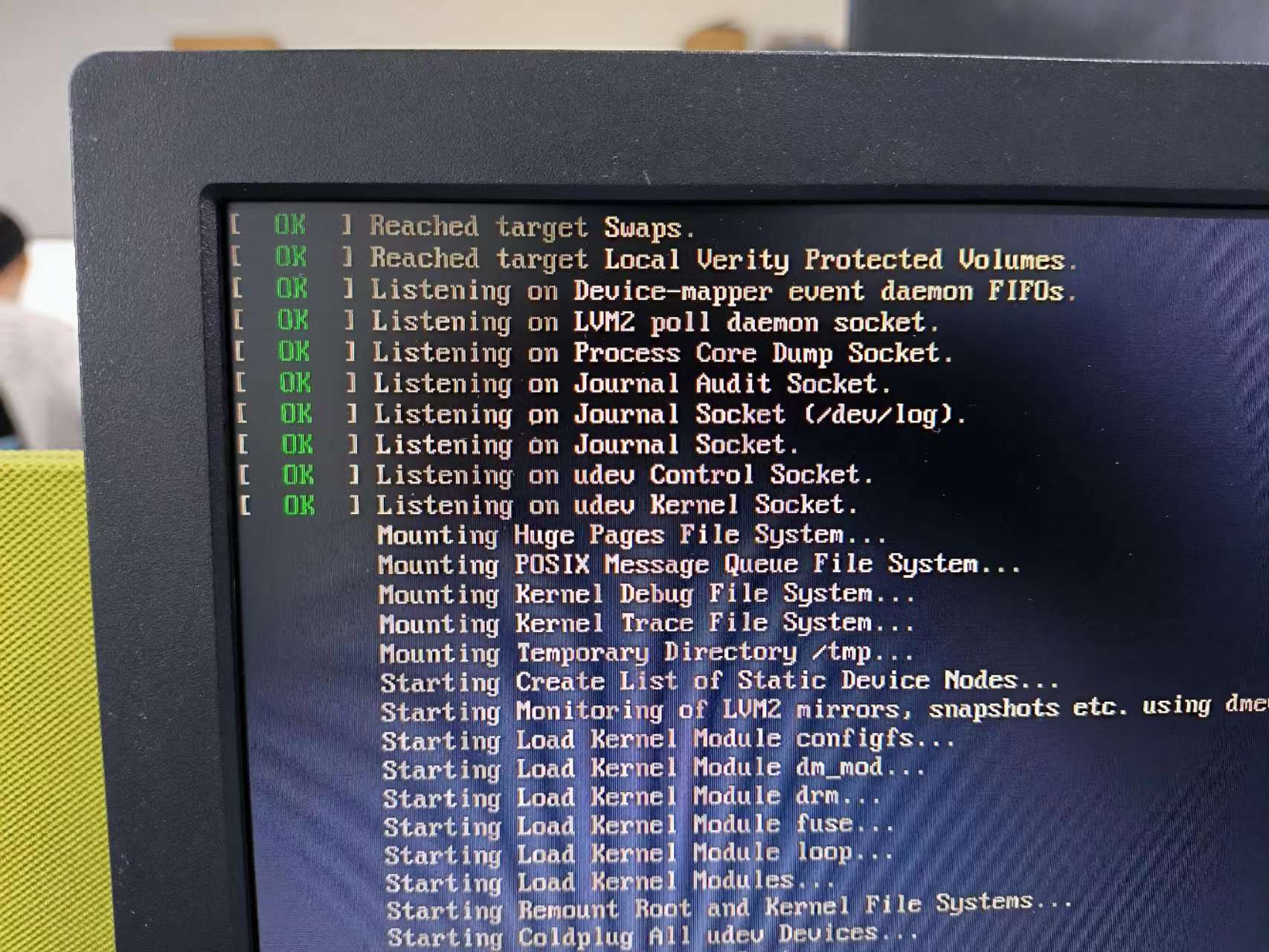
进入桌面,在这个环境下可以对系统进行体验,窗口可以设置中文,点击开始安装进行安装程序。

-
分区:我事先在 windows 系统下释放了一部分分区,在这里直接把 manjaro 安装到未分配的区域。
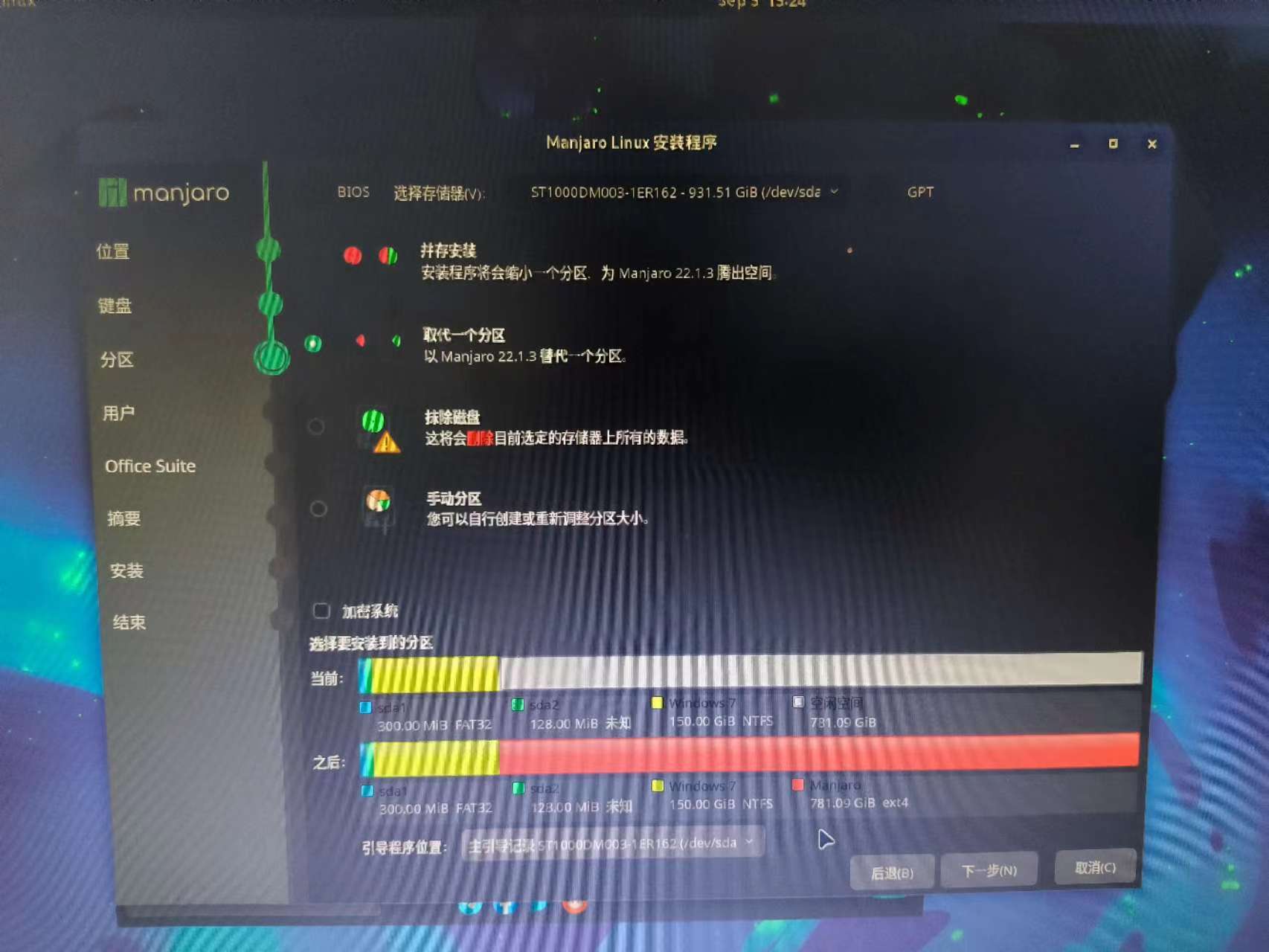
-
用户:密码设置的简单一点,比如说
'''

最后进行确认,开始安装:
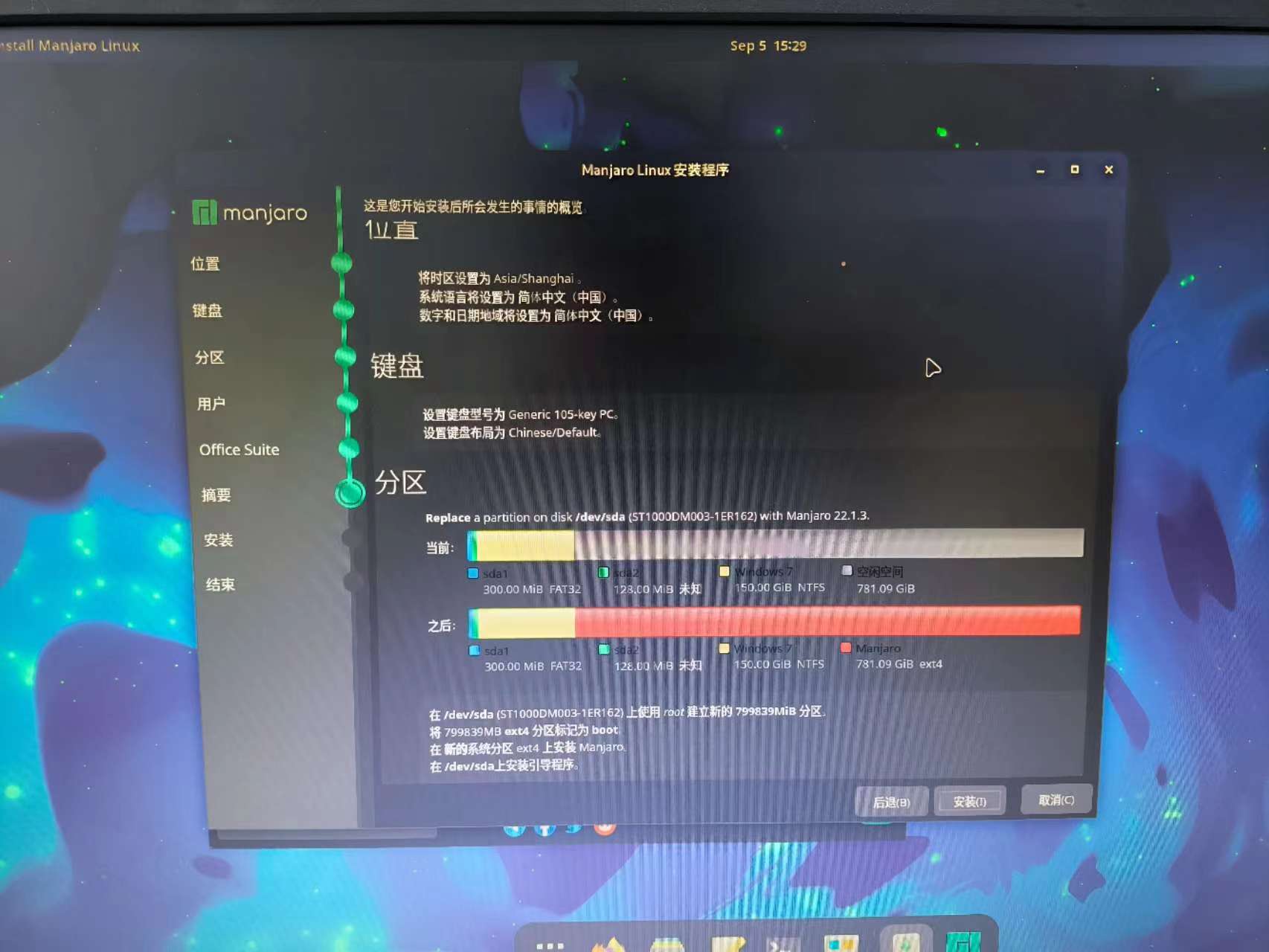
与 windows 共存的问题解决
安装完成后,可以进入 manjaro 但是无法进入 windows... 此时需要修复系统引导。
猜测损坏原因可能是需要将 MBR 转换为 GPT(Windows和Manjaro安装在同一个硬盘)。
参见:适用于新手的 Manjaro 和 Windows 双系统安装教程(根据网络上的许多教程以及个人实际经验踩坑整合而成) | Jonny's Blog
补充:修复系统引导的思路基本上是,在 windows 环境下打开终端运行“重建系统引导”相关的命令,如果可以进入 windows 系统最好,如果不可以的话就需要借助 PE 盘中的微系统进行操作(例如微PE工具箱。
 )。
)。
如果正常进入不了,可以尝试按 F12 之类的中断自动进入系统的过程,手动选择 WINDOWS UEFI 这种即为 windows 的系统引导,尝试进入。
进一步配置
无需折腾的Linux发行版:Manjaro体验与配置笔记,开箱即用 真香! - 知乎
Manjaro + Windows 双系统安装指南 - CSDN




【推荐】国内首个AI IDE,深度理解中文开发场景,立即下载体验Trae
【推荐】编程新体验,更懂你的AI,立即体验豆包MarsCode编程助手
【推荐】抖音旗下AI助手豆包,你的智能百科全书,全免费不限次数
【推荐】轻量又高性能的 SSH 工具 IShell:AI 加持,快人一步
· 震惊!C++程序真的从main开始吗?99%的程序员都答错了
· winform 绘制太阳,地球,月球 运作规律
· 【硬核科普】Trae如何「偷看」你的代码?零基础破解AI编程运行原理
· 上周热点回顾(3.3-3.9)
· 超详细:普通电脑也行Windows部署deepseek R1训练数据并当服务器共享给他人